サービス名から探す : Arcstar Universal One Virtualに関するよくあるご質問
vAdapterの接続方法を教えてください。
vAdapterの接続は、以下の手順で行ってください。
(1)ルータとvAdapterのWANポートをケーブルで接続します。
(2)PCなどの機器とvAdapterのLANポートをケーブルで接続します。
※4ポートあるLANポートのいずれかに接続します。
(3)電源コードをACアダプタと接続し、vAdapterのDC INジャックに接続します。
上記手順でうまく接続できない場合は、可能であれば以下もお試しください。
・ルータ/vAdapter/PCなどの機器の電源を全て切り、5分~10分程度待つ
・ルータ/vAdapter/PCなどの機器を正しく配線する
・ルータ、vAdapter、PCなどの機器、の順に電源を投入する
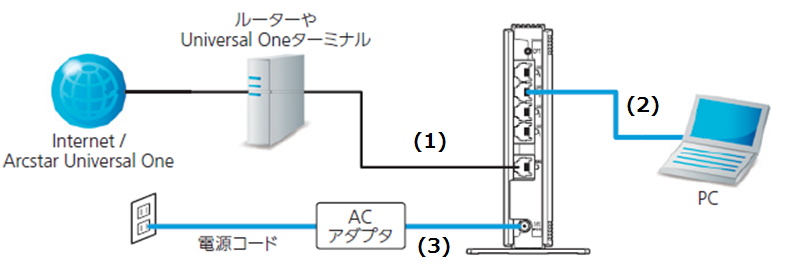
また、vAdapterのランプの意味と、ランプが正常に点灯しない場合の確認方法については以下の通りです。

電源コード(1番目の図の(3))が正常に接続されていない可能性があります。
ケーブルが正しく接続されていることをご確認ください。
(B)Internetランプが消灯している場合、ルータとvAdapterのWANポート
(1番目の図の(1))が正常に接続されていない可能性があります。
(F)WANランプが点灯または点滅していることを確認してください。
(F)WANランプが消灯している場合はケーブルをつなぎ直してください。
vAdapterが正常にVPN接続できていない状態です。
以下ページの【手順2】以降をご参照ください。
【よくあるご質問】
■vAdapterからの接続ができません。
(1)ルータとvAdapterのWANポートをケーブルで接続します。
(2)PCなどの機器とvAdapterのLANポートをケーブルで接続します。
※4ポートあるLANポートのいずれかに接続します。
(3)電源コードをACアダプタと接続し、vAdapterのDC INジャックに接続します。
上記手順でうまく接続できない場合は、可能であれば以下もお試しください。
・ルータ/vAdapter/PCなどの機器の電源を全て切り、5分~10分程度待つ
・ルータ/vAdapter/PCなどの機器を正しく配線する
・ルータ、vAdapter、PCなどの機器、の順に電源を投入する
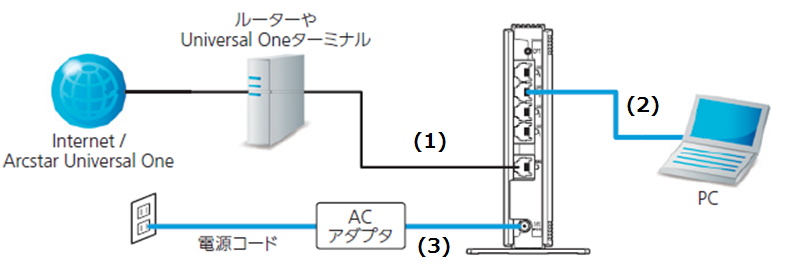
また、vAdapterのランプの意味と、ランプが正常に点灯しない場合の確認方法については以下の通りです。

| (A)Powerランプが緑点灯していないとき |
電源コード(1番目の図の(3))が正常に接続されていない可能性があります。
ケーブルが正しく接続されていることをご確認ください。
| 【!】ケーブルをつなぎ直しても緑点灯しない場合 |
| vAdapterまたは電源コードが故障している可能性があります。弊社保守窓口までお問い合わせください。 |
| (B)Internetランプが緑点灯していないとき |
(B)Internetランプが消灯している場合、ルータとvAdapterのWANポート
(1番目の図の(1))が正常に接続されていない可能性があります。
(F)WANランプが点灯または点滅していることを確認してください。
(F)WANランプが消灯している場合はケーブルをつなぎ直してください。
| 【!】Internetランプが赤点灯している場合 |
| vAdapterがIPアドレスを受け取れていない状態です。vAdapterの上位ルータでDHCPが動作しているかご確認ください。 |
| (D)Optionランプが赤点灯または赤点滅しているとき |
vAdapterが正常にVPN接続できていない状態です。
以下ページの【手順2】以降をご参照ください。
【よくあるご質問】
■vAdapterからの接続ができません。
 アンケートにご協力をお願いします
アンケートにご協力をお願いします
「疑問・問題は解決しましたか?」